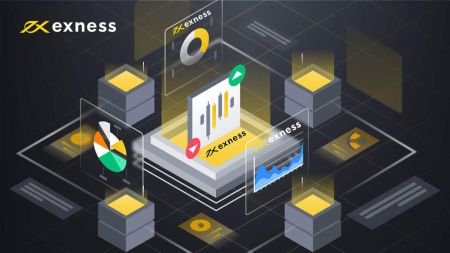Hvordan handle Forex og ta ut penger på Exness
Denne guiden vil lede deg gjennom prosessen med å handle valuta på Exness og ta ut pengene dine, noe som sikrer en jevn og effektiv handelsopplevelse fra start til slutt.
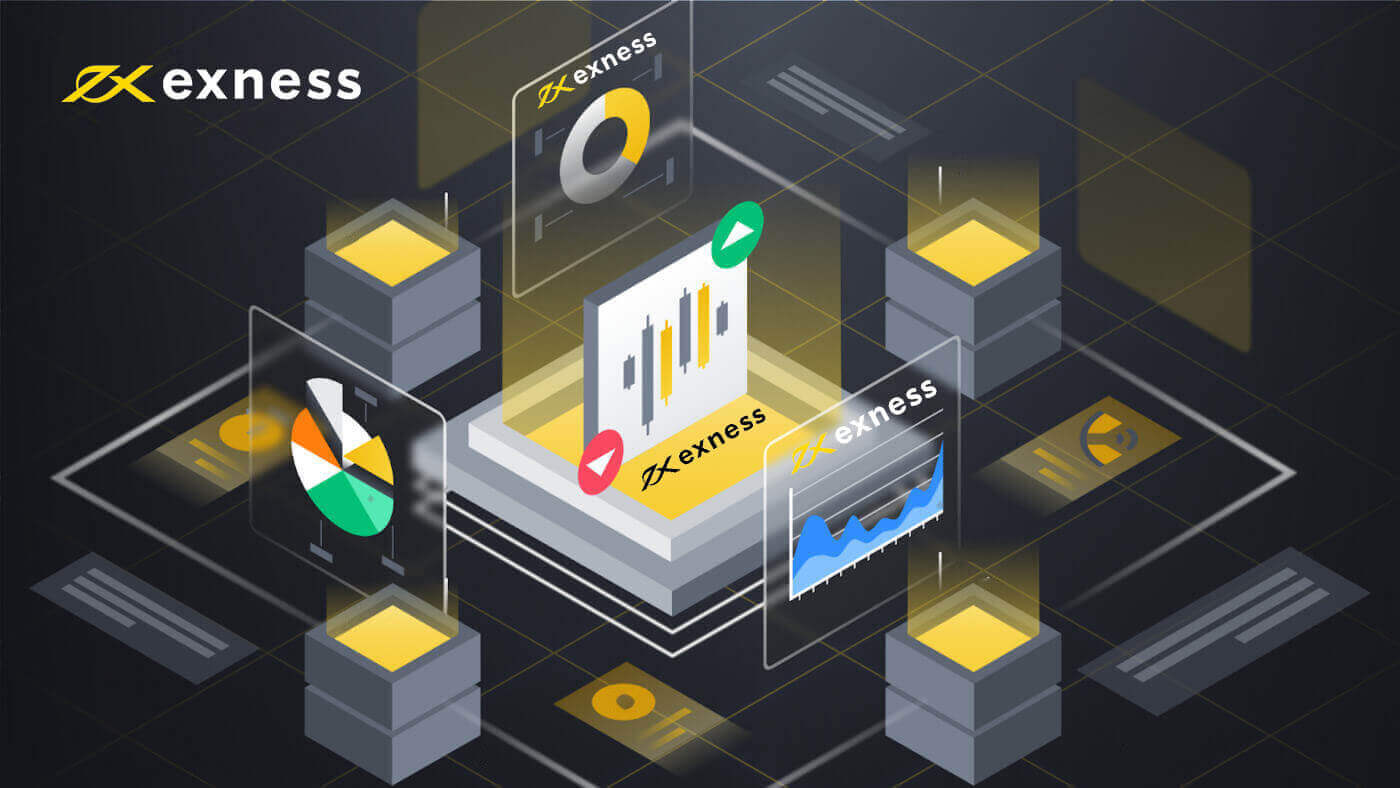
Hvordan handle Forex på Exness
For å begynne å handle, må du vite hvordan du legger inn en ny ordre på Exness, la oss ta deg gjennom trinnene.
Slik legger du inn en ny bestilling på Exness MT4
Høyreklikk på diagrammet, klikk deretter "Trading" → velg "Ny ordre".Eller
dobbeltklikk på valutaen du vil legge inn en bestilling på MT4. Ordrevinduet vises
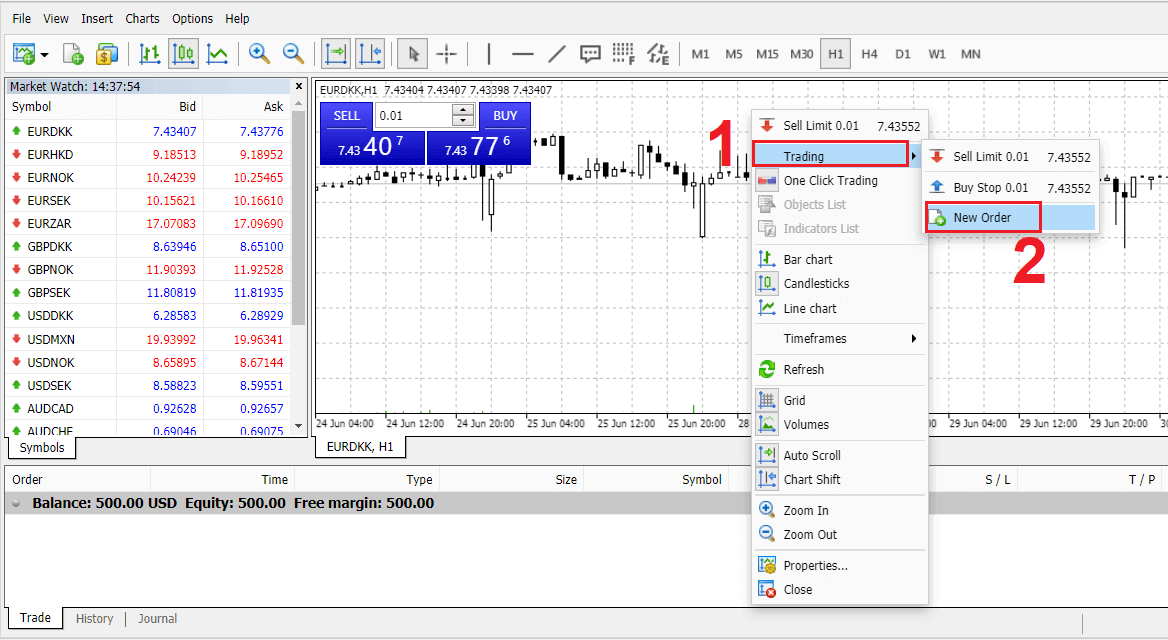
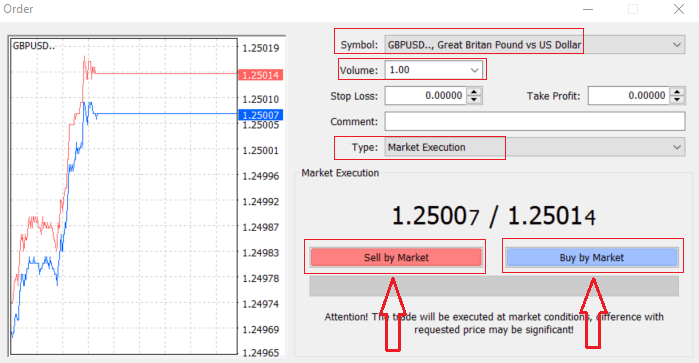
Symbol : sjekk at Valutasymbolet du ønsker å handle vises i symbolboksen
Volum : du må bestemme størrelsen på kontrakten din, du kan klikke på pilen og velge volumet fra de oppførte alternativene i drop- ned-boksen eller venstreklikk i volumboksen og skriv inn ønsket verdi.
Ikke glem at kontraktstørrelsen direkte påvirker din mulige fortjeneste eller tap.
Kommentar : denne delen er ikke obligatorisk, men du kan bruke den til å identifisere handlene dine ved å legge til kommentarer
Type : som er satt til markedsutførelse som standard,
- Markedsutførelse er modellen for å utføre ordre til gjeldende markedspris
- Ventende ordre brukes til å sette opp en fremtidig pris som du har til hensikt å åpne handelen din.
Til slutt må du bestemme hvilken ordretype du vil åpne, du kan velge mellom en salgs- og en kjøpsordre.
Selg etter marked åpnes til budpris og stenges til salgspris, i denne ordretypen kan handelen din gi fortjeneste hvis prisen går ned
Kjøp etter marked åpnes til salgspris og lukkes til budpris, i denne ordretypen kan handelen din gi fortjeneste. Det prisen går opp
Når du klikker på enten Kjøp eller Selg, vil bestillingen din bli behandlet umiddelbart, du kan sjekke bestillingen din handelsterminalen
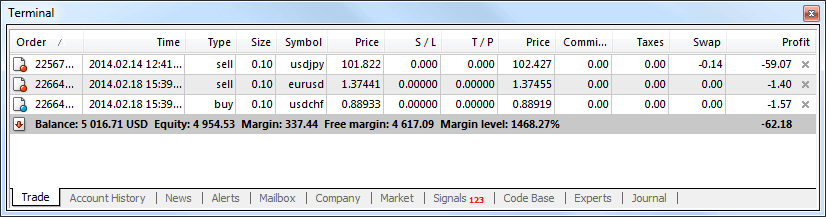
Slik legger du inn en ventende bestilling på Exness MT4
Hvor mange ventende bestillinger
I motsetning til umiddelbare utførelsesordrer, hvor en handel plasseres til gjeldende markedspris, lar ventende bestillinger deg angi bestillinger som åpnes når prisen når et relevant nivå, valgt av deg. Det er fire typer ventende bestillinger tilgjengelig, men vi kan gruppere dem til bare to hovedtyper:
- Ordrer som forventer å bryte et visst markedsnivå
- Bestillinger som forventer å komme tilbake fra et visst markedsnivå
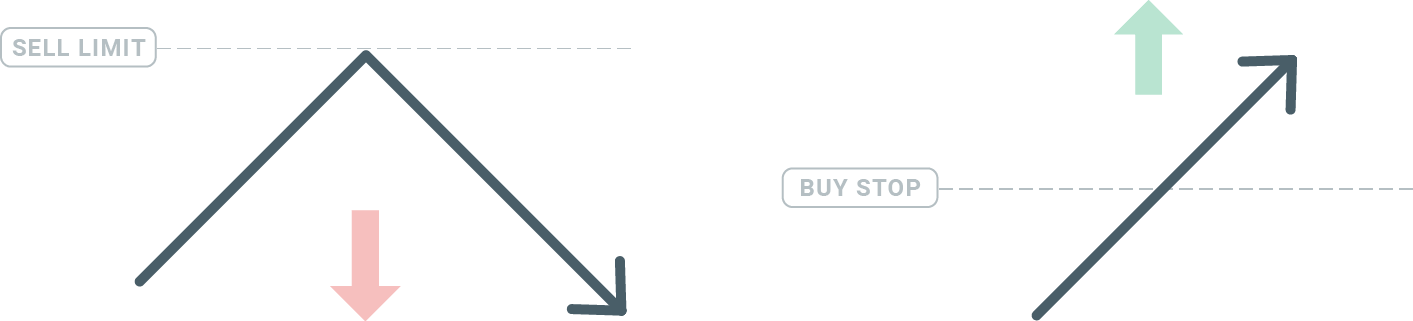
Kjøp Stop
Kjøpestoppordren lar deg angi en kjøpsordre over gjeldende markedspris. Dette betyr at hvis gjeldende markedspris er $20 og kjøpestoppet ditt er $22, vil en kjøps- eller langposisjon åpnes når markedet når den prisen.
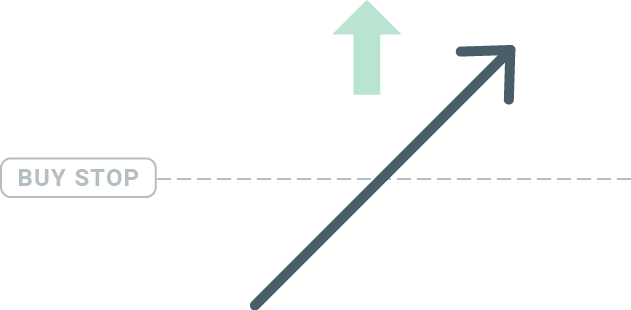
Sell Stop
Sell Stop-ordren lar deg sette en salgsordre under gjeldende markedspris. Så hvis gjeldende markedspris er $20 og salgsstoppprisen din er $18, vil en salgs- eller "kort"-posisjon åpnes når markedet når den prisen.
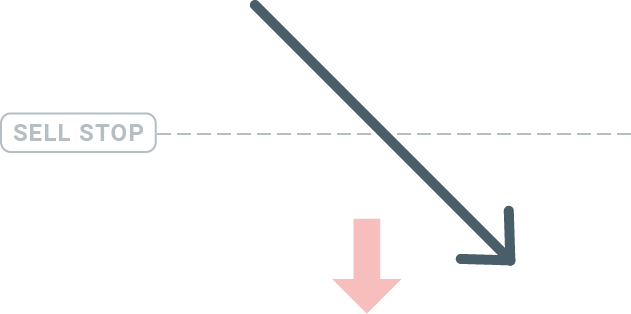
Kjøpsgrense
Det motsatte av et kjøpsstopp, kjøpsgrenseordren lar deg sette en kjøpsordre under gjeldende markedspris. Dette betyr at hvis gjeldende markedspris er $20 og kjøpsgrenseprisen din er $18, så vil en kjøpsposisjon bli åpnet når markedet når prisnivået på $18.
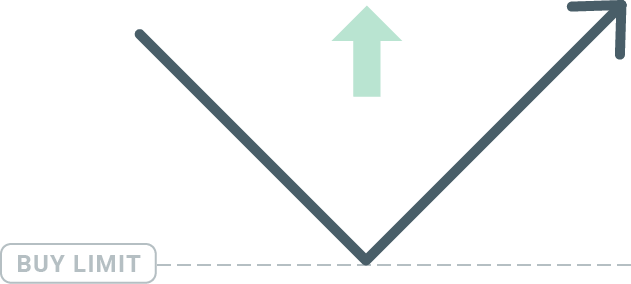
Salgsgrense
Til slutt lar salgsgrenseordren deg sette en salgsordre over gjeldende markedspris. Så hvis gjeldende markedspris er $20 og den angitte salgsgrenseprisen er $22, så vil en salgsposisjon åpnes på dette markedet når markedet når prisnivået på $22.
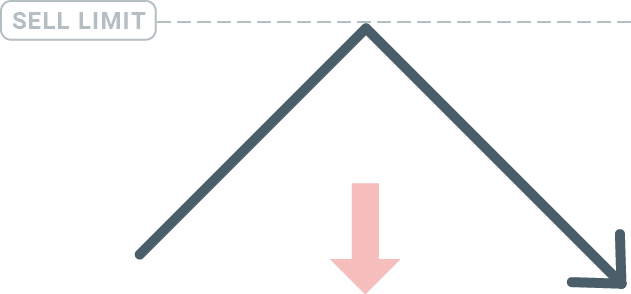
Åpning av ventende bestillinger
Du kan åpne en ny ventende ordre ganske enkelt ved å dobbeltklikke på navnet på markedet i Market Watch-modulen. Når du gjør det, åpnes det nye bestillingsvinduet og du vil kunne endre bestillingstypen til Ventende bestilling.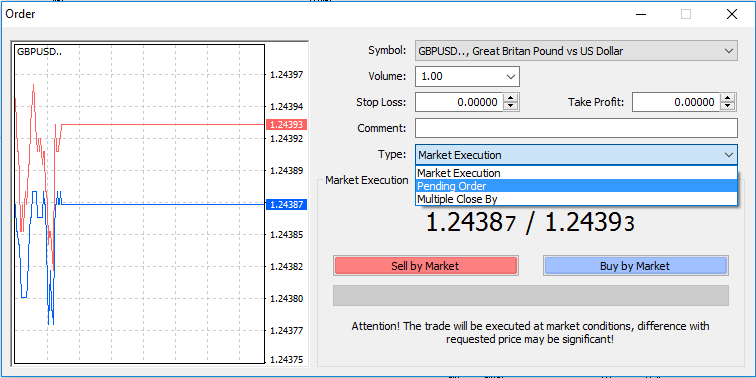
Deretter velger du markedsnivået der den ventende bestillingen skal aktiveres. Du bør også velge størrelsen på posisjonen basert på volumet.
Om nødvendig kan du angi en utløpsdato ("Utløpsdato"). Når alle disse parameterne er angitt, velg en ønsket bestillingstype avhengig av om du ønsker å gå lang eller kort og stoppe eller begrense og velg 'Plasser'-knappen.
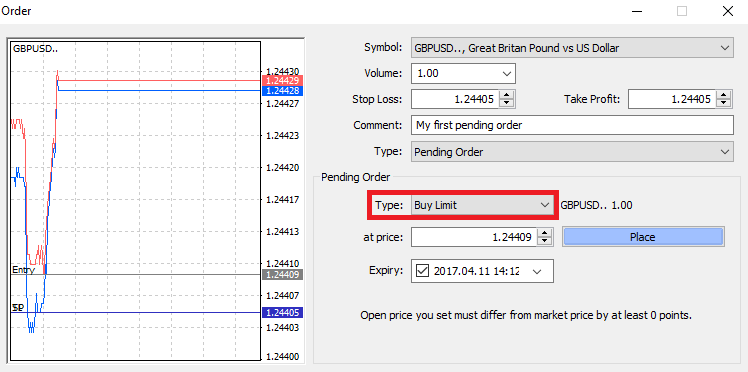
Som du kan se, er ventende bestillinger veldig kraftige funksjoner i MT4. De er mest nyttige når du ikke hele tiden kan se markedet for inngangspunktet ditt, eller hvis prisen på et instrument endres raskt, og du ikke vil gå glipp av muligheten.
Slik lukker du bestillinger på Exness MT4
For å lukke en åpen posisjon, klikk på 'x' i kategorien Handel i terminalvinduet.
Eller høyreklikk på linjerekkefølgen på diagrammet og velg "lukk".
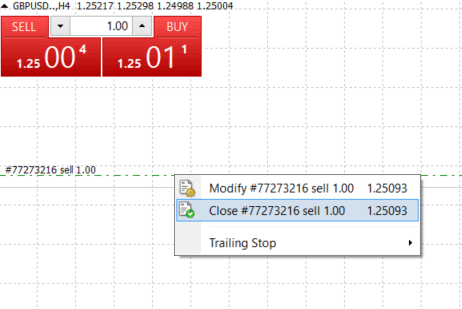
Hvis du bare vil lukke en del av posisjonen, klikker du høyreklikk på den åpne ordren og velger "Endre". Deretter, i Type-feltet, velger du øyeblikkelig utførelse og velger hvilken del av posisjonen du vil lukke.
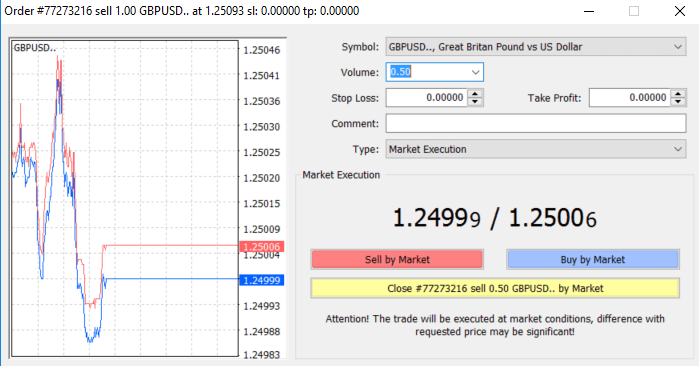
Som du kan se, er åpning og lukking av handler på MT4 veldig intuitivt, og det tar bokstavelig talt bare ett klikk.
Bruke Stop Loss, Take Profit og Trailing Stop på Exness MT4
En av nøklene for å oppnå suksess i finansmarkedene på lang sikt er forsvarlig risikostyring. Det er derfor stopp tap og ta fortjeneste bør være en integrert del av handelen din. Så la oss ta en titt på hvordan du bruker dem på vår MT4-plattform for å sikre at du vet hvordan du kan begrense risikoen og maksimere handelspotensialet ditt.
Sette Stop Loss og Take Profit
Den første og enkleste måten å legge til Stop Loss eller Take Profit til handelen din er ved å gjøre det med en gang når du legger inn nye bestillinger. 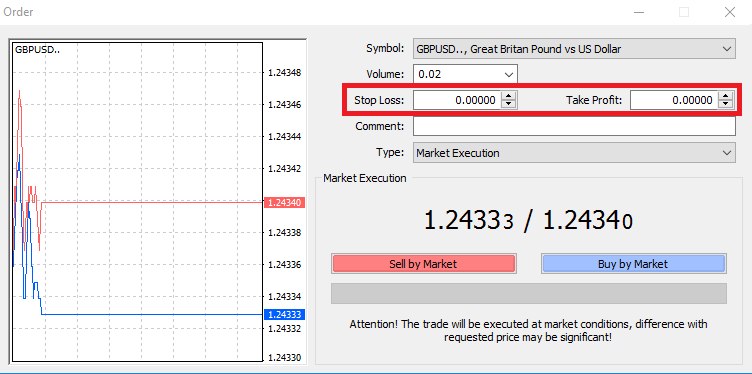
For å gjøre dette, skriv ganske enkelt inn ditt spesielle prisnivå i feltene Stop Loss eller Take Profit. Husk at Stop Loss vil bli utført automatisk når markedet beveger seg mot din posisjon (derav navnet: stop loss), og Take Profit-nivåer vil bli utført automatisk når prisen når ditt spesifiserte fortjenestemål. Dette betyr at du kan sette Stop Loss-nivået ditt under gjeldende markedspris og Take Profit-nivå over gjeldende markedspris.
Det er viktig å huske at et Stop Loss (SL) eller en Take Profit (TP) alltid er koblet til en åpen posisjon eller en ventende ordre. Du kan justere både når handelen din har blitt åpnet og du overvåker markedet. Det er en beskyttende ordre til din markedsposisjon, men de er selvfølgelig ikke nødvendige for å åpne en ny posisjon. Du kan alltid legge dem til senere, men vi anbefaler på det sterkeste å alltid beskytte posisjonene dine*.
Legge til Stop Loss og ta fortjenestenivåer
Den enkleste måten å legge til SL/TP-nivåer til din allerede åpnede posisjon er ved å bruke en handelslinje på diagrammet. For å gjøre det, dra og slipp handelslinjen opp eller ned til et bestemt nivå. 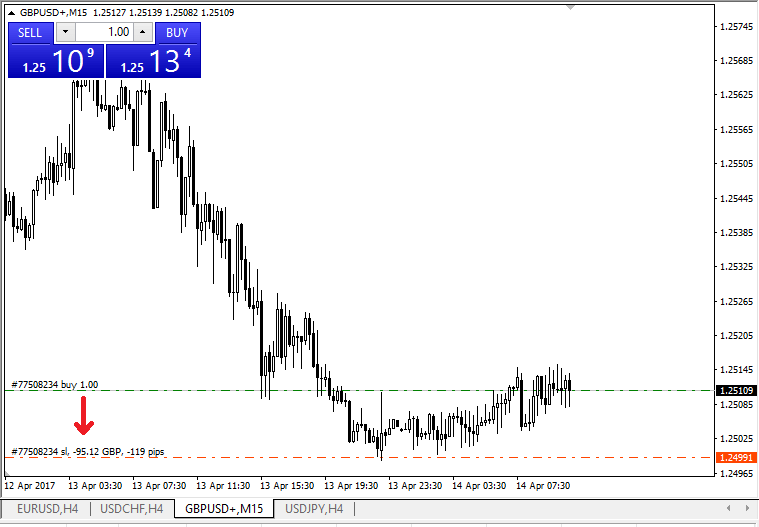
Når du har lagt inn SL/TP-nivåer, vil SL/TP-linjene vises på kartet. På denne måten kan du også endre SL/TP-nivåer enkelt og raskt.
Du kan også gjøre dette fra den nederste "Terminal"-modulen. For å legge til eller endre SL/TP-nivåer, høyreklikk ganske enkelt på din åpne posisjon eller ventende ordre, og velg 'Endre eller slett ordre'.
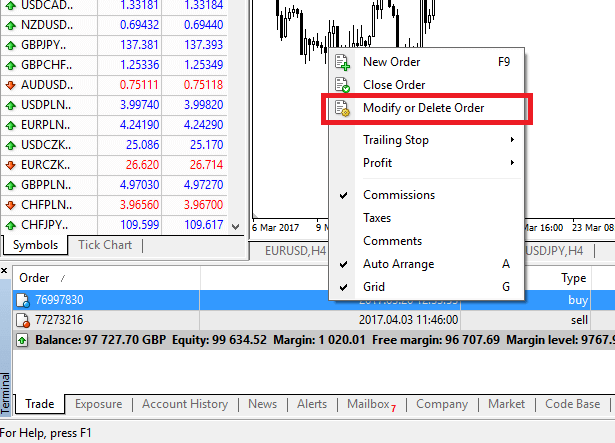
Ordremodifikasjonsvinduet vises, og nå kan du legge inn/endre SL/TP etter det eksakte markedsnivået, eller ved å definere poengområdet fra gjeldende markedspris.
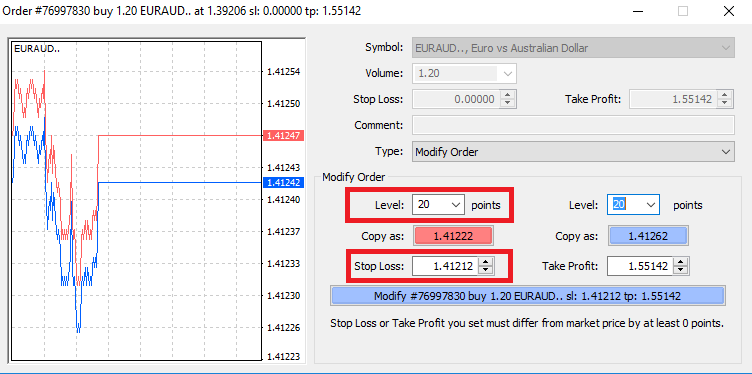
Etterfølgende stopp
Stop Loss er ment for å redusere tap når markedet beveger seg mot din posisjon, men de kan hjelpe deg med å låse inn fortjenesten din også. Selv om det kan høres litt motintuitivt ut til å begynne med, er det faktisk veldig enkelt å forstå og mestre.
La oss si at du har åpnet en lang posisjon og markedet beveger seg i riktig retning, noe som gjør handelen din lønnsom for øyeblikket. Ditt opprinnelige Stop Loss, som ble plassert på et nivå under den åpne prisen din, kan nå flyttes til den åpne prisen (slik at du kan gå i balanse) eller over den åpne prisen (slik at du er garantert en fortjeneste).
For å gjøre denne prosessen automatisk, kan du bruke en etterfølgende stopp. Dette kan være et veldig nyttig verktøy for risikostyringen din, spesielt når prisendringer er raske eller når du ikke er i stand til å overvåke markedet konstant.
Så snart posisjonen blir lønnsom, vil Trailing Stop følge prisen automatisk, og opprettholde den tidligere etablerte avstanden.
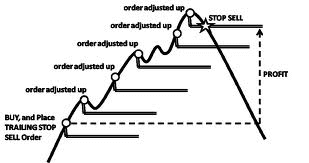
Følg eksemplet ovenfor, vær imidlertid oppmerksom på at handelen din må ha en fortjeneste som er stor nok til at Trailing Stop beveger seg over den åpne prisen din, før fortjenesten din kan garanteres.
Etterfølgende stopp (TS) er knyttet til dine åpnede posisjoner, men det er viktig å huske at hvis du har et etterfølgende stopp på MT4, må du ha plattformen åpen for at den skal bli vellykket utført.
For å angi et etterfølgende stopp, høyreklikk på den åpne posisjonen i 'Terminal'-vinduet og spesifiser ønsket pip-verdi for avstanden mellom TP-nivået og gjeldende pris i Trailing Stop-menyen.
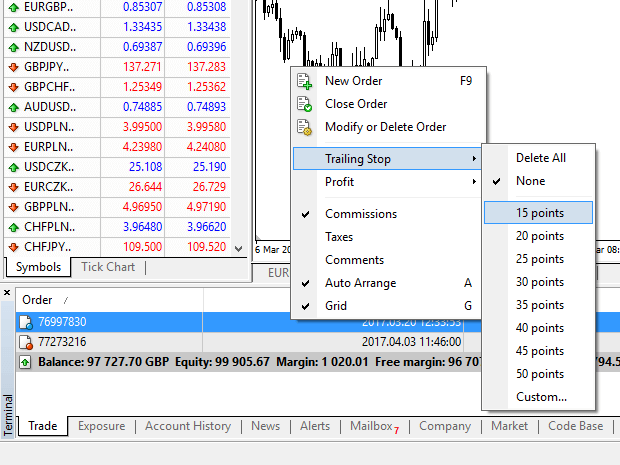
Din Trailing Stop er nå aktiv. Dette betyr at dersom prisene endres til den lønnsomme markedssiden, vil TS sørge for at stop loss-nivået følger prisen automatisk.
Din Trailing Stop kan enkelt deaktiveres ved å sette 'Ingen' i Trailing Stop-menyen. Hvis du raskt vil deaktivere den i alle åpne posisjoner, velg bare 'Slett alle'.
Som du kan se, gir MT4 deg mange måter å beskytte posisjonene dine på på bare noen få øyeblikk.
*Selv om Stop Loss-ordrer er en av de beste måtene å sikre at risikoen din administreres og potensielle tap holdes på akseptable nivåer, gir de ikke 100 % sikkerhet.
Stop loss er gratis å bruke og de beskytter kontoen din mot ugunstige markedsbevegelser, men vær oppmerksom på at de ikke kan garantere din posisjon hver gang. Hvis markedet plutselig blir volatilt og går utover stoppnivået ditt (hopper fra en pris til den neste uten å handle på nivåene i mellom), er det mulig at posisjonen din kan bli stengt på et dårligere nivå enn forespurt. Dette er kjent som prisglidning.
Garanterte stopptap, som ikke har noen risiko for glidning og sikrer at posisjonen stenges ute på Stop Loss-nivået du ba om selv om et marked beveger seg mot deg, er tilgjengelig gratis med en grunnleggende konto.
Ofte stilte spørsmål (FAQ)
Valutapar, krysspar, basisvaluta og tilbudsvaluta
Valutapar kan defineres som valutaene til to land kombinert for handel på valutamarkedet. Noen eksempler på valutapar kan være EURUSD, GBPJPY, NZDCAD osv. Et valutapar som ikke inneholder USD er kjent som et krysspar.
Den første valutaen i et valutapar kalles " basisvalutaen" , og den andre valutaen kalles "quotevalutaen" .
Budpris og utsalgspris
Budpris er prisen som en megler er villig til å kjøpe den først navngitte (basen) av et valutapar fra klienten. Deretter er det prisen som kundene selger den første navngitte (basen) av et valutapar til. Spørrepris er prisen som en megler er villig til å selge den først navngitte (basen) av et valutapar til kunden. Deretter er det prisen som kundene kjøper det første navngitte (basen) av et valutapar til.
Kjøp bestillinger åpne til forespørselspris og lukk til budpris.
Selg bestillinger åpne til budpris og lukk til anbudspris.
Spre
Spredning er forskjellen mellom bud- og salgsprisene for et bestemt handelsinstrument og også hovedkilden til profitt for market maker-meglere. Verdien av spredning er satt i pips. Exness tilbyr både dynamiske og stabile spreads på sine kontoer.
Lott og kontraktsstørrelse
Lot er en standard enhetsstørrelse for en transaksjon. Vanligvis er ett standardparti lik 100 000 enheter av basisvalutaen. Kontraktstørrelsen er en fast verdi, som angir mengden basisvaluta i 1 parti. For de fleste instrumenter i forex er det fastsatt til 100 000.
Pip, Point, Pip-størrelse og Pip-verdi
Et punkt er verdien av prisendringen i 5. desimal, mens pip er prisendringen i 4. desimal. Avledet, 1 pip = 10 poeng.
For eksempel, hvis prisen endres fra 1,11115 til 1,11135, er prisendringen 2 pips eller 20 poeng.
Pip-størrelse er et fast tall som angir plasseringen av pipen i prisen på et instrument.
For eksempel, for de fleste valutapar som EURUSD der prisen ser ut som 1,11115, er pip-verdien på 4. desimal, og dermed er pip-størrelsen 0,0001.
Pip-verdi er hvor mye penger en person vil tjene eller tape hvis prisen skulle bevege seg med ett pip. Det beregnes ved hjelp av følgende formel:
Pip-verdi = Antall partier x Kontraktstørrelse x Pip-størrelse.
Vår forhandlers kalkulator kan brukes til å beregne alle disse verdiene.
Innflytelse og margin
Gearing er forholdet mellom egenkapital og lånekapital. Det har en direkte innvirkning på marginen som holdes for instrumentet som handles på. Exness tilbyr opptil 1:Ubegrenset innflytelse på de fleste handelsinstrumenter på både MT4- og MT5-kontoer. Margin er mengden midler i kontovaluta som holdes tilbake av en megler for å holde en ordre åpen.
Jo høyere innflytelse, jo mindre margin.
Balanse, egenkapital og fri margin
Saldo er det totale økonomiske resultatet av alle gjennomførte transaksjoner og innskudds-/uttaksoperasjoner på en konto. Det er enten beløpet du har før du åpner bestillinger eller etter at du lukker alle åpne bestillinger. Saldoen på en konto endres ikke mens bestillinger er åpne.
Når du åpner en ordre, utgjør saldoen din kombinert med fortjenesten/tapet av ordren egenkapitalen.
Egenkapital = Balanse +/- Resultat/tap
Som du allerede vet, når en ordre er åpnet, holdes en del av midlene som Margin. De resterende midlene er kjent som Free Margin.
Egenkapital = Margin + Fri margin
Fortjeneste og tap
Fortjeneste eller tap beregnes som forskjellen mellom slutt- og åpningsprisen for en ordre. Fortjeneste/tap = Forskjellen mellom slutt- og åpningspriser (beregnet i pips) x Pip-verdi
Kjøpsordrer gir fortjeneste når prisen går opp, mens salgsordrer gir fortjeneste når prisen går ned.
Kjøpsordrer gir tap når prisen går ned, mens salgsordrer går med tap når prisen går opp.
Marginnivå, Marginrop og Stop Out
Marginnivå er forholdet mellom egenkapital og margin angitt i %. Marginnivå = (Equity / Margin) x 100%
Margin call er en melding sendt i handelsterminalen som indikerer at det er nødvendig å sette inn eller stenge noen få posisjoner for å unngå Stop Out. Dette varselet sendes så snart Margin Level treffer Margin Call-nivået satt for den aktuelle kontoen av megleren.
Stop out er den automatiske stengingen av posisjoner når Marginnivået treffer Stop Out-nivået satt for kontoen av megleren.
Det er flere måter å få tilgang til din handelshistorikk. La oss ta en titt på dem:
Hvordan sjekke handelshistorikken din
1. Fra ditt personlige område (PA): Du kan finne hele handelshistorikken din i ditt personlige område. For å få tilgang til dette, følg disse trinnene:
b. Gå til fanen Overvåking.
c. Velg kontoen du ønsker og klikk på Alle transaksjoner for å se handelshistorikken din.
2. Fra handelsterminalen din:
b. Hvis du bruker MetaTrader-mobilapplikasjoner, kan du sjekke historien til handlene utført på mobilenheten ved å klikke på Journal-fanen.
3. Fra dine månedlige/daglige kontoutskrifter: Exness sender kontoutskrifter til posten din både daglig og månedlig (med mindre du abonnerer). Disse erklæringene inneholder handelshistorikken til kontoene dine.
4. Ved å kontakte kundestøtte: Du kan kontakte støtteteamet vårt via e-post eller chat, med ditt kontonummer og hemmelige ord for å be om kontohistorikk for dine ekte kontoer.
Hvordan ta ut penger fra Exness
Uttaksregler
Uttak kan gjøres når som helst, når som helst og gir deg tilgang til midlene dine døgnet rundt. Du kan ta ut penger fra kontoen din i Uttak-delen av ditt personlige område. Du kan når som helst sjekke status for overføringen under Transaksjonshistorikk
.
Vær imidlertid oppmerksom på disse generelle reglene for uttak av midler:
- Beløpet du kan ta ut når som helst er lik handelskontoens gratis margin vist i ditt personlige område.
- Et uttak må gjøres med samme betalingssystem, samme konto og samme valuta som ble brukt for innskuddet . Hvis du har brukt en rekke forskjellige betalingsmetoder for å sette inn penger på kontoen din, skal uttak gjøres til disse betalingssystemene i samme forhold som innskuddene ble gjort. I unntakstilfeller kan denne regelen fravikes, i påvente av kontoverifisering og under strenge råd fra betalingsspesialistene våre.
- Før noen fortjeneste kan tas ut fra en handelskonto, må hele beløpet som ble satt inn på den handelskontoen med bankkortet ditt eller Bitcoin, trekkes fullstendig ut i en operasjon kjent som en refusjonsforespørsel.
- Uttak må følge betalingssystemets prioritet; ta ut midler i denne rekkefølgen (forespørsel om tilbakebetaling av bankkort først, etterfulgt av forespørsel om tilbakebetaling av bitcoin, uttak av overskudd fra bankkort, deretter alt annet) for å optimalisere transaksjonstidene. Se mer om dette systemet på slutten av denne artikkelen.
Disse generelle reglene er svært viktige, så vi har tatt med et eksempel for å hjelpe deg å forstå hvordan de alle fungerer sammen:
Du har satt inn USD 1 000 totalt på kontoen din, med USD 700 med et bankkort og USD 300 med Neteller. Som sådan vil du kun få lov til å ta ut 70 % av det totale uttaksbeløpet med bankkortet ditt og 30 % gjennom Neteller.
La oss anta at du har tjent 500 USD og ønsker å ta ut alt, inkludert fortjeneste:
- Handelskontoen din har en gratis margin på USD 1 500, som utgjør summen av ditt første innskudd og påfølgende fortjeneste.
- Du må først foreta refusjonsforespørsler etter betalingssystemets prioritet; dvs. USD 700 (70 %) refundert til bankkortet ditt først.
- Først etter at alle forespørsler om refusjon er fullført, kan du ta ut fortjeneste til bankkortet ditt etter samme proporsjoner; USD 350 fortjeneste (70 %) til bankkortet ditt.
- Hensikten med betalingsprioriteringssystemet er å sikre at Exness følger økonomiske regler som forbyr hvitvasking og potensiell svindel, noe som gjør det til en viktig regel uten unntak.
Hvordan ta ut penger
Bitcoin (BTC) – Tether (USDT)
Vi aksepterer uttak i kryptovalutaer for å gjøre din handelsreise mer effektiv. Av den grunn, la oss forklare deg hvordan du kan gjøre det. 1. Gå til Uttak-delen i ditt personlige område og klikk på Bitcoin (BTC) .
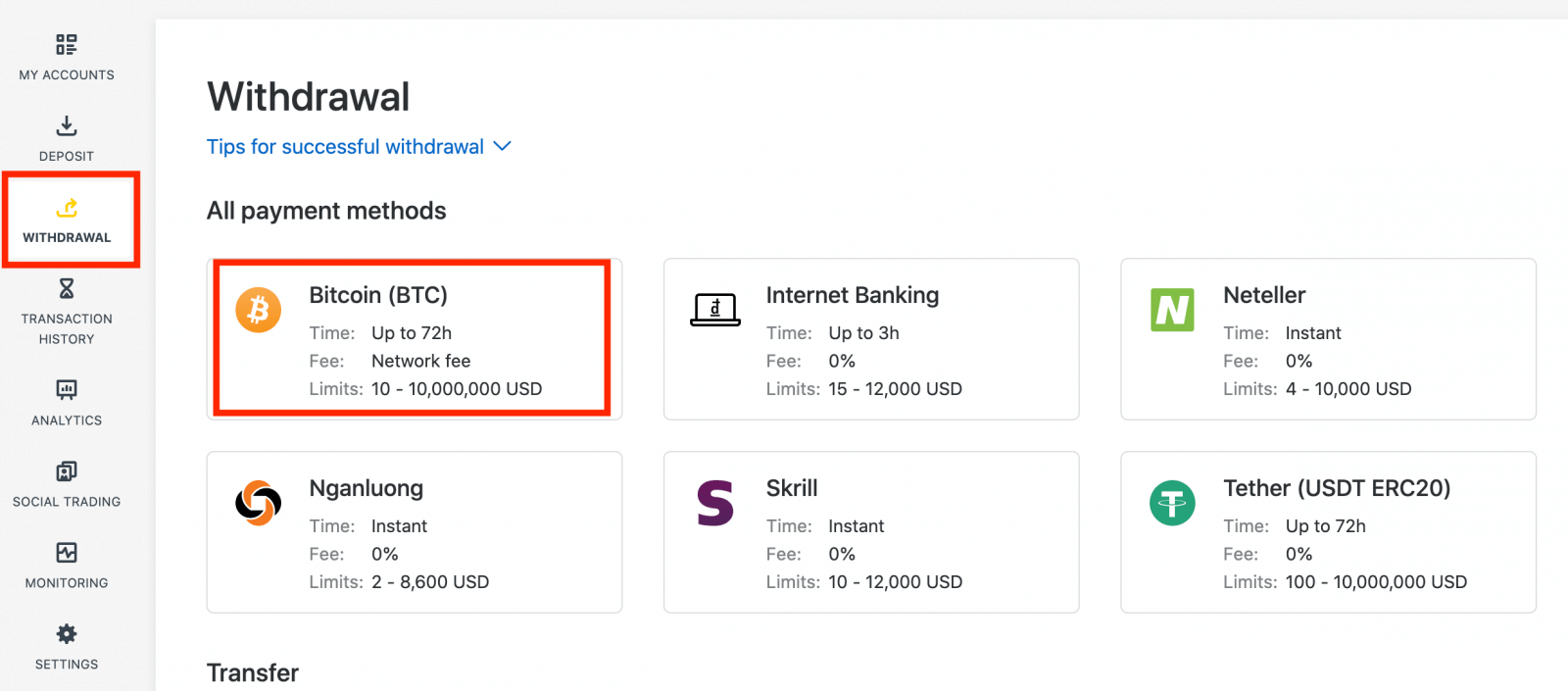
2. Du vil bli bedt om å oppgi en ekstern Bitcoin-lommebokadresse (dette er din personlige Bitcoin-lommebok). Finn din eksterne lommebokadresse som vises i din personlige Bitcoin-lommebok, og kopier denne adressen.
3. Skriv inn den eksterne lommebokadressen og beløpet du ønsker å ta ut, og klikk deretter på Fortsett .
Pass på å oppgi dette nøyaktig, ellers kan midler gå tapt og uopprettelige og uttaksbeløpet.
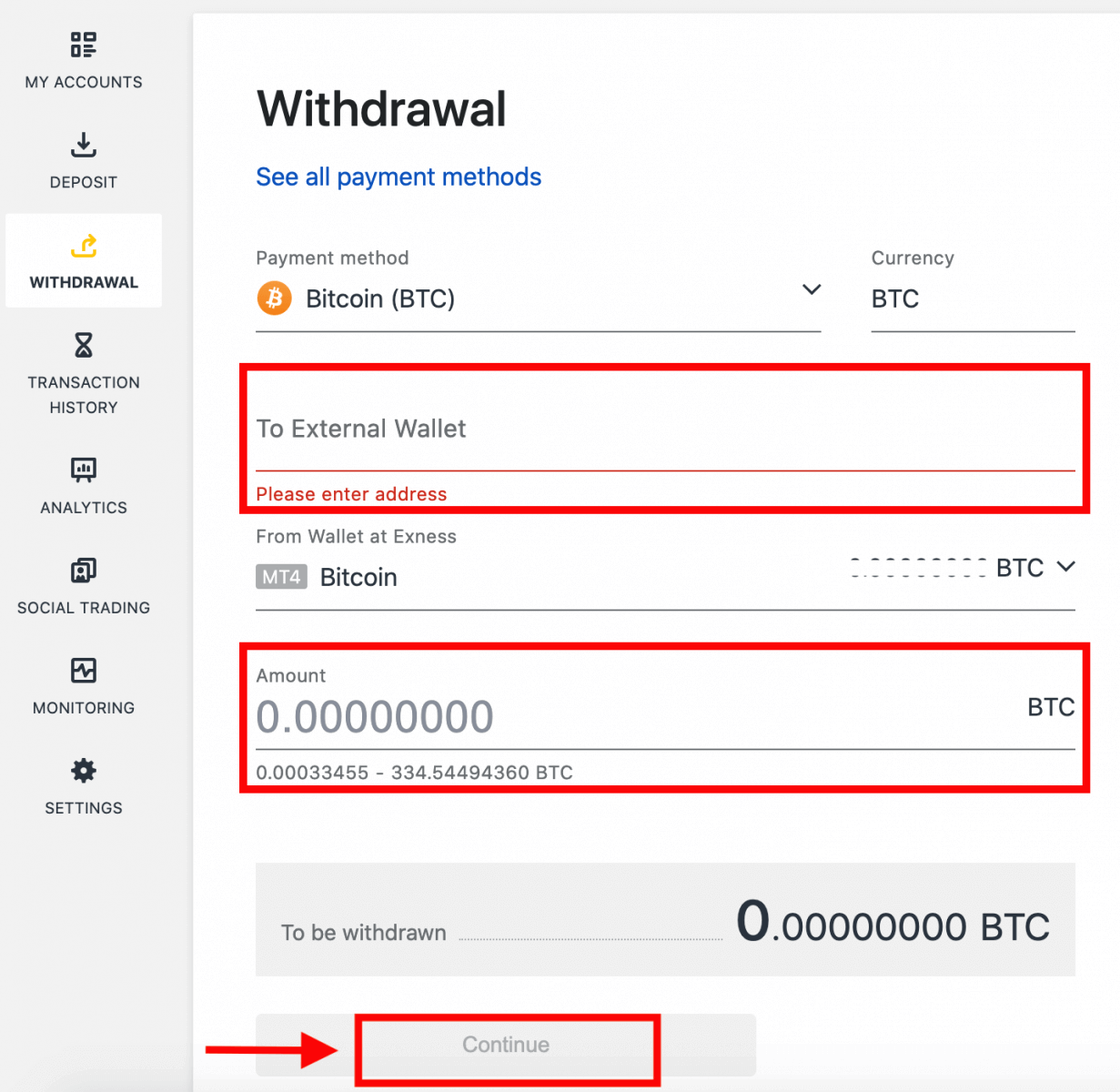
4. En bekreftelsesskjerm vil vise alle detaljene om uttaket ditt, inkludert eventuelle uttaksgebyrer; hvis du er fornøyd, klikk på Bekreft.
5. En bekreftelsesmelding vil bli sendt til din Exness-kontos sikkerhetstype; skriv inn bekreftelseskoden og klikk på Bekreft.
6. En siste bekreftelsesmelding vil varsle deg om at uttaket er fullført og under behandling.
Ser du to uttakstransaksjoner i stedet for én?
Som du allerede er klar over, fungerer uttak for Bitcoin i form av refusjoner (i likhet med bankkortuttak). Derfor, når du tar ut et beløp som er mer enn de ikke-refunderte innskuddene, deler systemet internt den transaksjonen i en tilbakebetaling og et fortjenesteuttak. Dette er grunnen til at du ser to transaksjoner i stedet for én.
For eksempel, si at du setter inn 4 BTC og tjener 1 BTC på handel, noe som gir deg totalt 5 BTC. Hvis du tar ut 5 BTC, vil du se to transaksjoner - en for et beløp på 4 BTC (refusjon av innskuddet ditt) og en annen for 1 BTC (profitt).
Bankkort
Uttak kan gjøres med følgende bankkort som er praktiske og sikre, pluss det er ingen provisjon.
- VISA og VISA Electron
- Mastercard
- Maestro Master
- JCB (Japan Credit Bureau)*
*JCB-kortet er det eneste bankkortet som aksepteres i Japan; andre bankkort kan ikke brukes.
*Minste uttak for refusjon er USD 0 for nett- og mobilplattformer, og USD 10 for Social Trading-appen.
**Minste uttak for profittuttak er USD 3 for nett- og mobilplattformer, og USD 6 for Social Trading-appen. Sosial handel er utilgjengelig for kunder registrert hos vår kenyanske enhet.
***Maksimal fortjenesteuttak er USD 10 000 per transaksjon.
1. Velg Bankkort i uttaksområdet i ditt personlige område.
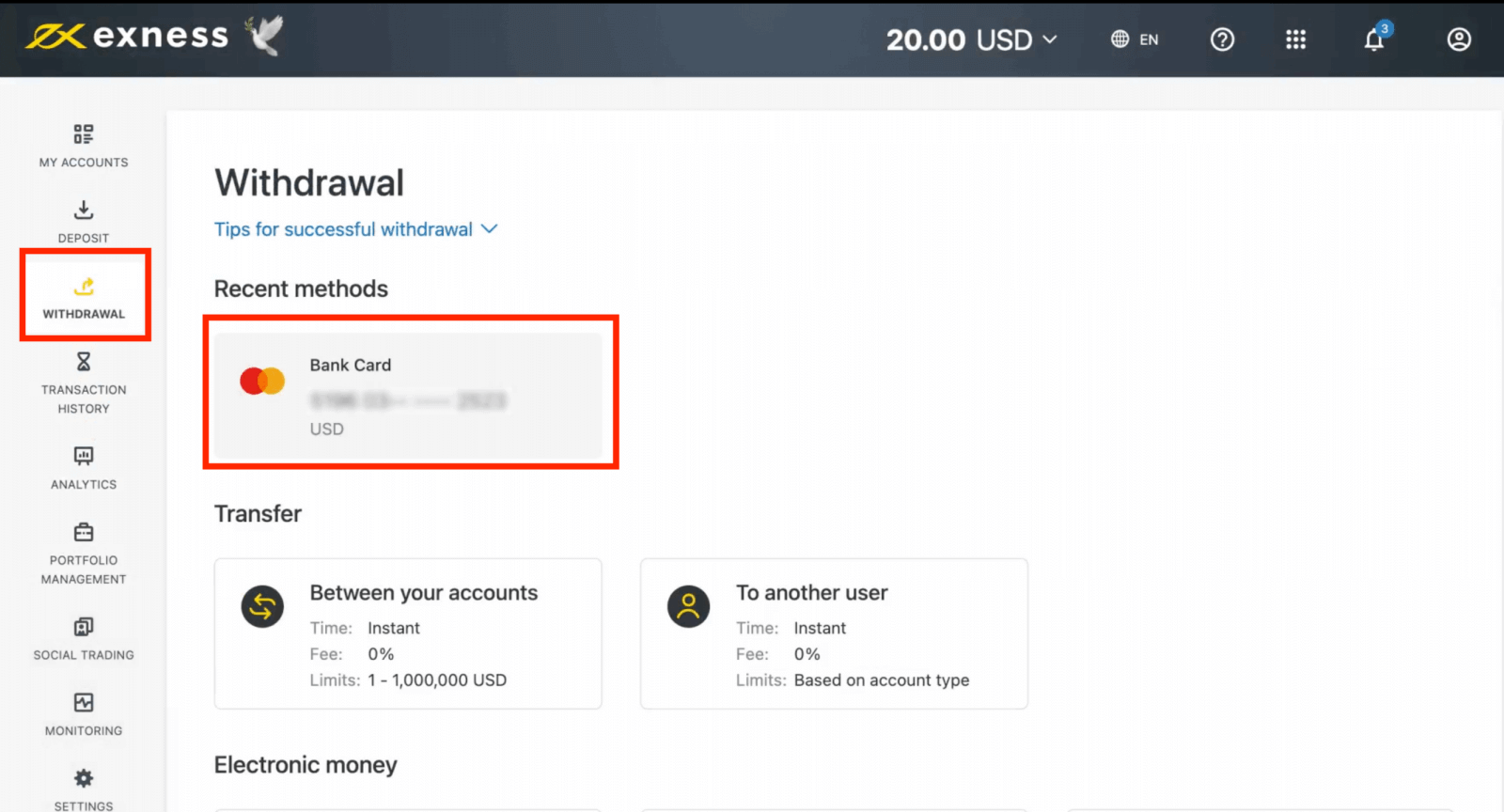
2. Fyll ut skjemaet, inkludert:
b. Velg handelskontoen du vil ta ut fra.
c. Angi beløpet du vil ta ut i kontovalutaen din.
Klikk på Fortsett .
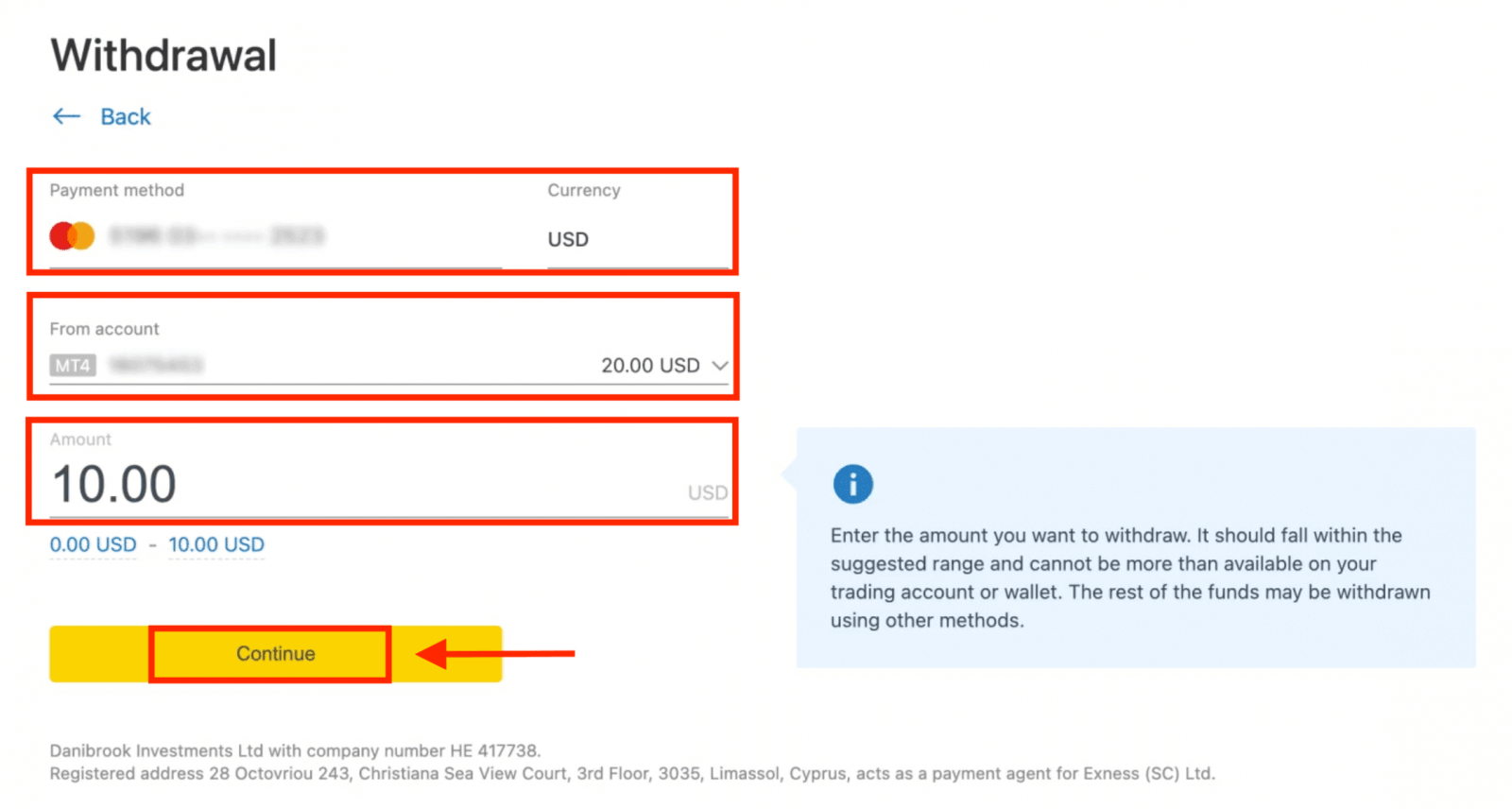
3. Et transaksjonssammendrag vil bli presentert; klikk på Bekreft for å fortsette.
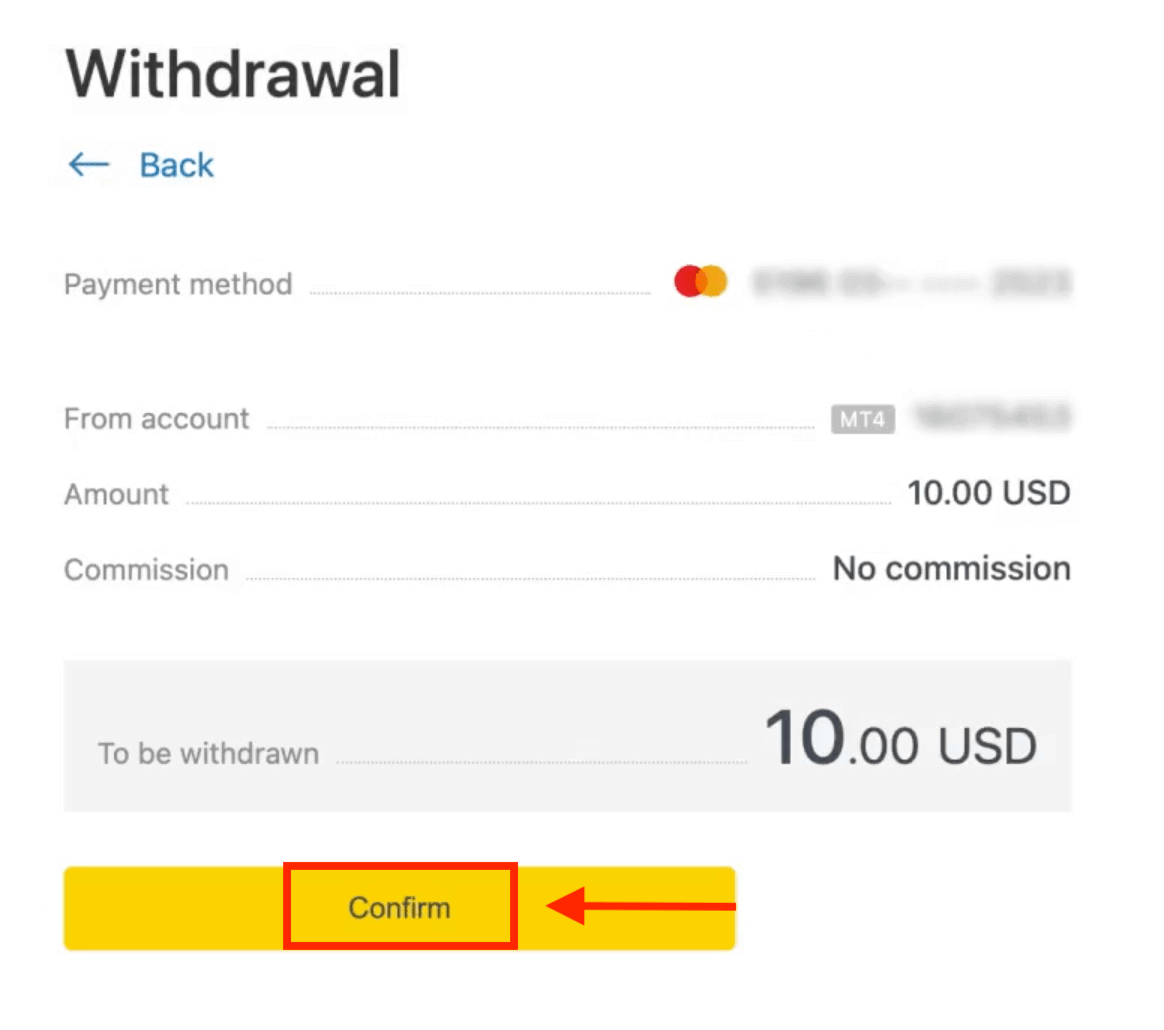
4. Skriv inn bekreftelseskoden som er sendt til deg enten via e-post eller SMS (avhengig av sikkerhetstypen for personlig område), og klikk deretter på Bekreft .
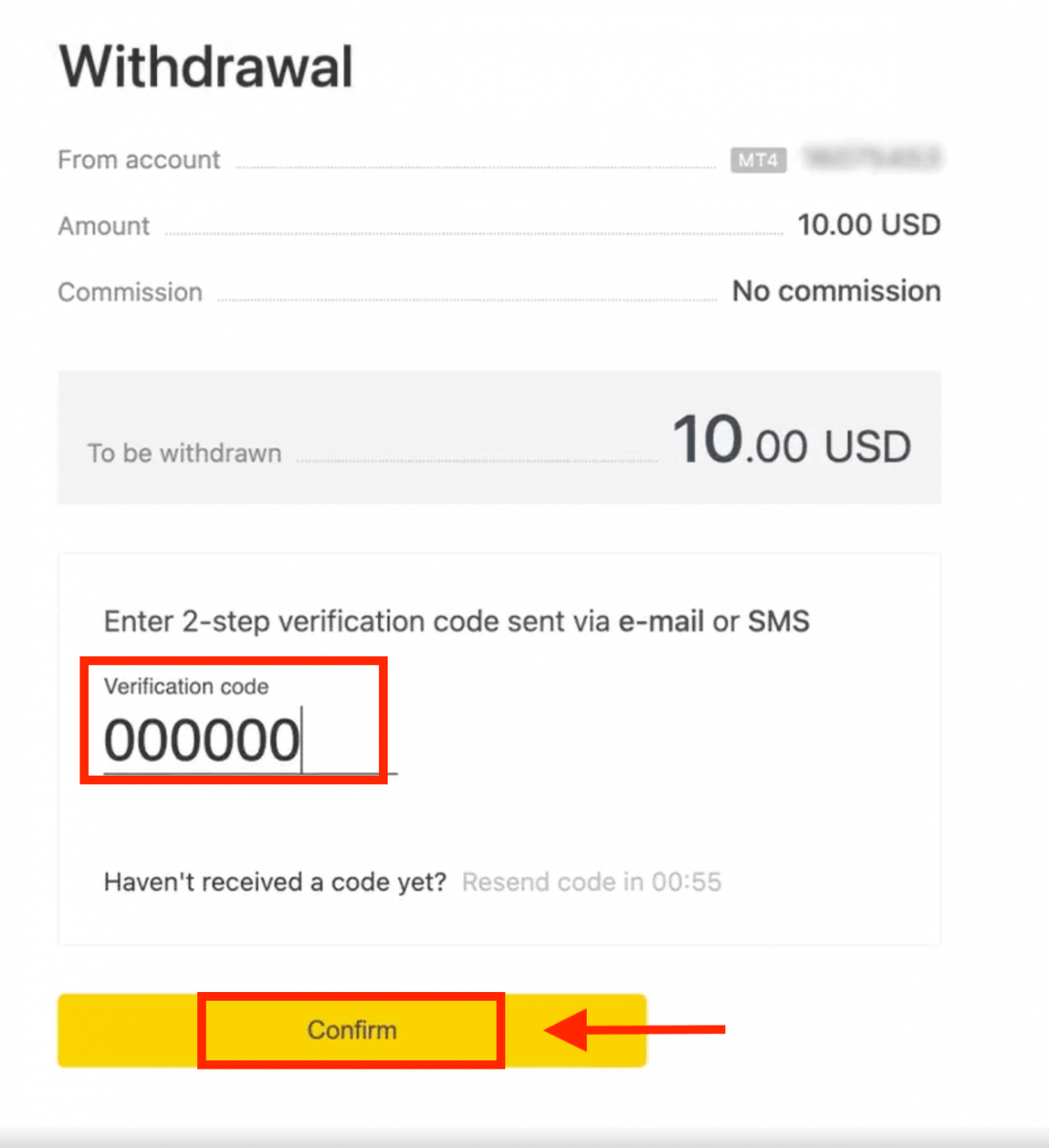
5. En melding vil bekrefte at forespørselen er fullført.
Hvis bankkortet ditt er utløpt
Når bankkortet ditt er utløpt og banken har utstedt et nytt kort knyttet til samme bankkonto, er refusjonsprosessen enkel. Du kan sende inn refusjonsforespørselen din på vanlig måte:
- Gå til Uttak i ditt personlige område og velg Bankkort.
- Velg transaksjonen knyttet til det utløpte bankkortet.
- Fortsett med uttaksprosessen.
Men hvis det utløpte kortet ditt ikke er knyttet til en bankkonto fordi kontoen din er stengt, bør du kontakte supportteamet og fremlegge bevis på dette. Vi vil da informere deg om hva du bør gjøre for å be om refusjon på et annet tilgjengelig elektronisk betalingssystem.
Hvis bankkortet ditt har blitt tapt eller stjålet
I tilfelle kortet ditt er blitt tapt eller stjålet, og ikke lenger kan brukes til uttak, vennligst kontakt supportteamet med bevis angående omstendighetene rundt ditt tapte/stjålne kort. Vi kan da hjelpe deg med uttaket ditt hvis den nødvendige kontoverifiseringen er fullført på tilfredsstillende måte.
Bankoverføringer
Uttak av Exness-handelskontoene dine gjøres praktisk med bankoverføringer, uten provisjonsgebyrer på transaksjoner med denne betalingsmetoden.
1. Velg Bankoverføring i Uttak- delen av ditt personlige område. 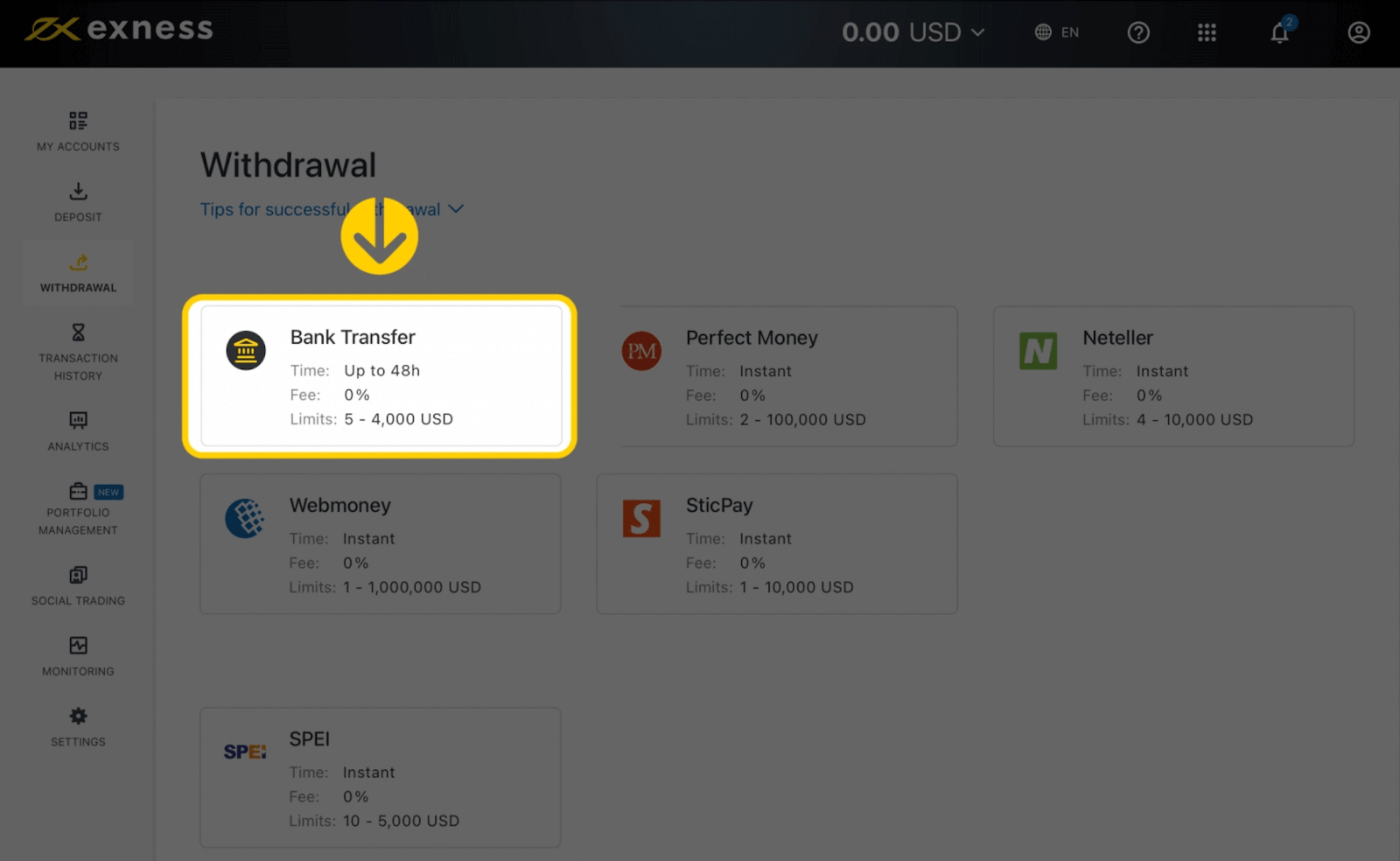
2. Velg handelskontoen du ønsker å ta ut penger fra og spesifiser uttaksbeløpet i kontovalutaen din. Klikk på Fortsett . 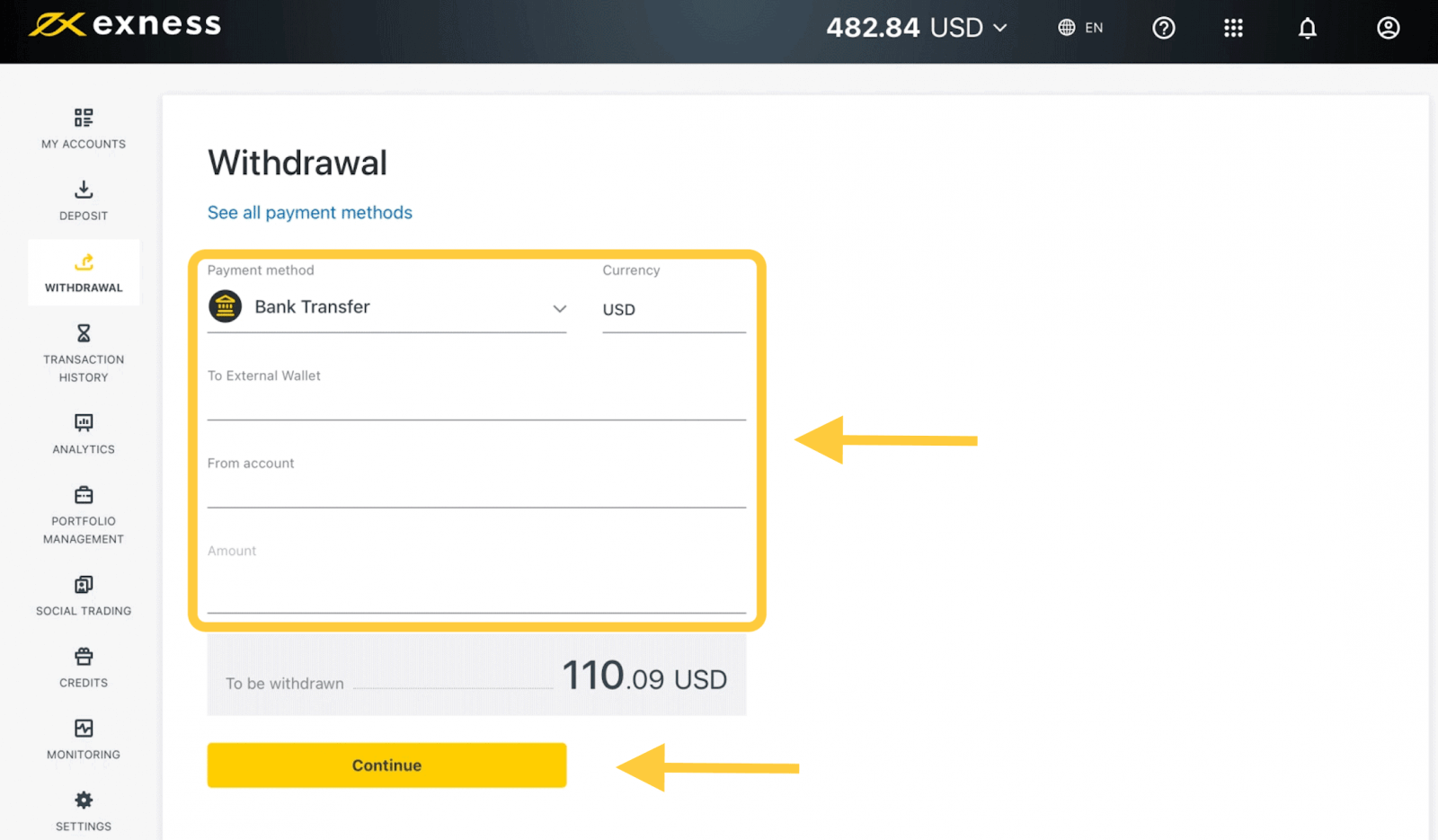
3. Et sammendrag av transaksjonen vises. Skriv inn bekreftelseskoden som er sendt til deg enten via e-post eller SMS, avhengig av sikkerhetstypen din for personlig område. Klikk på Bekreft . 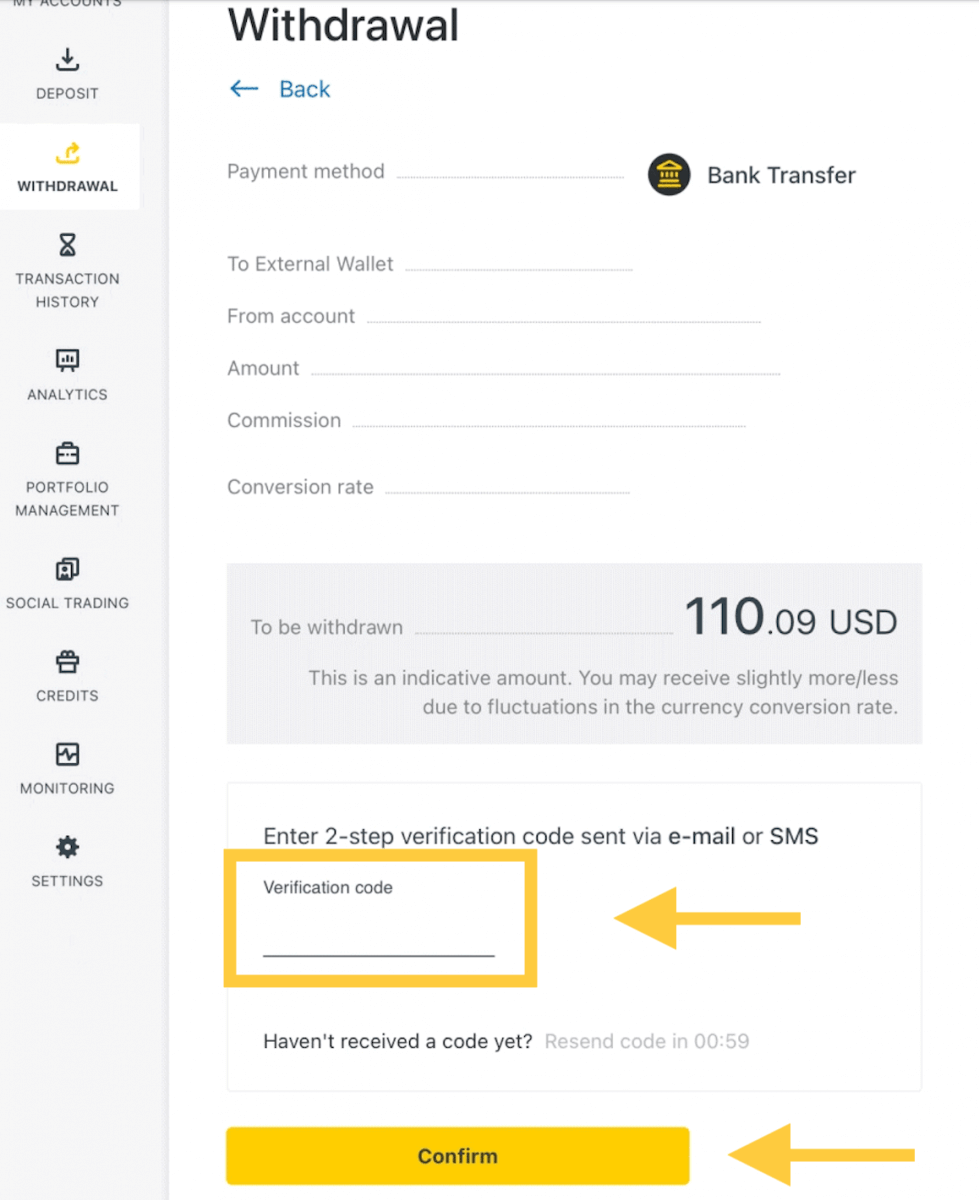
4. På neste side må du velge/oppgi noe informasjon, inkludert:
en. Banknavn
b. Bankkontotype
c. Bankkontonummer
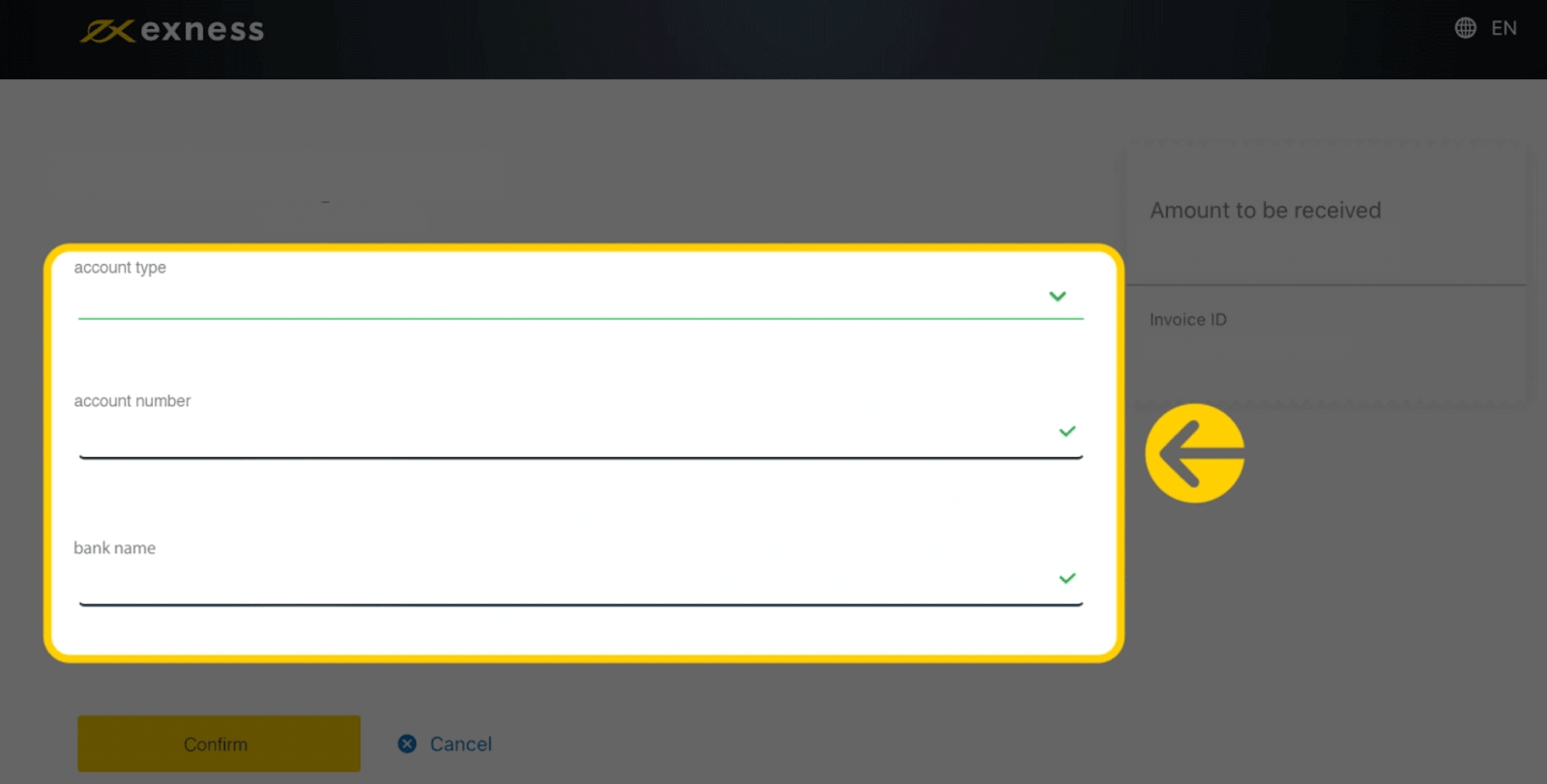
5. Klikk på Bekreft når informasjonen er lagt inn.
6. En skjerm vil bekrefte at uttaket er fullført.
Bankoverføringer
Å ta ut handelskontoene dine ved bankoverføring er tilgjengelig for utvalgte land globalt. Bankoverføringer gir fordelen av å være tilgjengelige, raske og sikre1. Velg Bankoverføring (via ClearBank) i Uttak- delen av ditt personlige område .
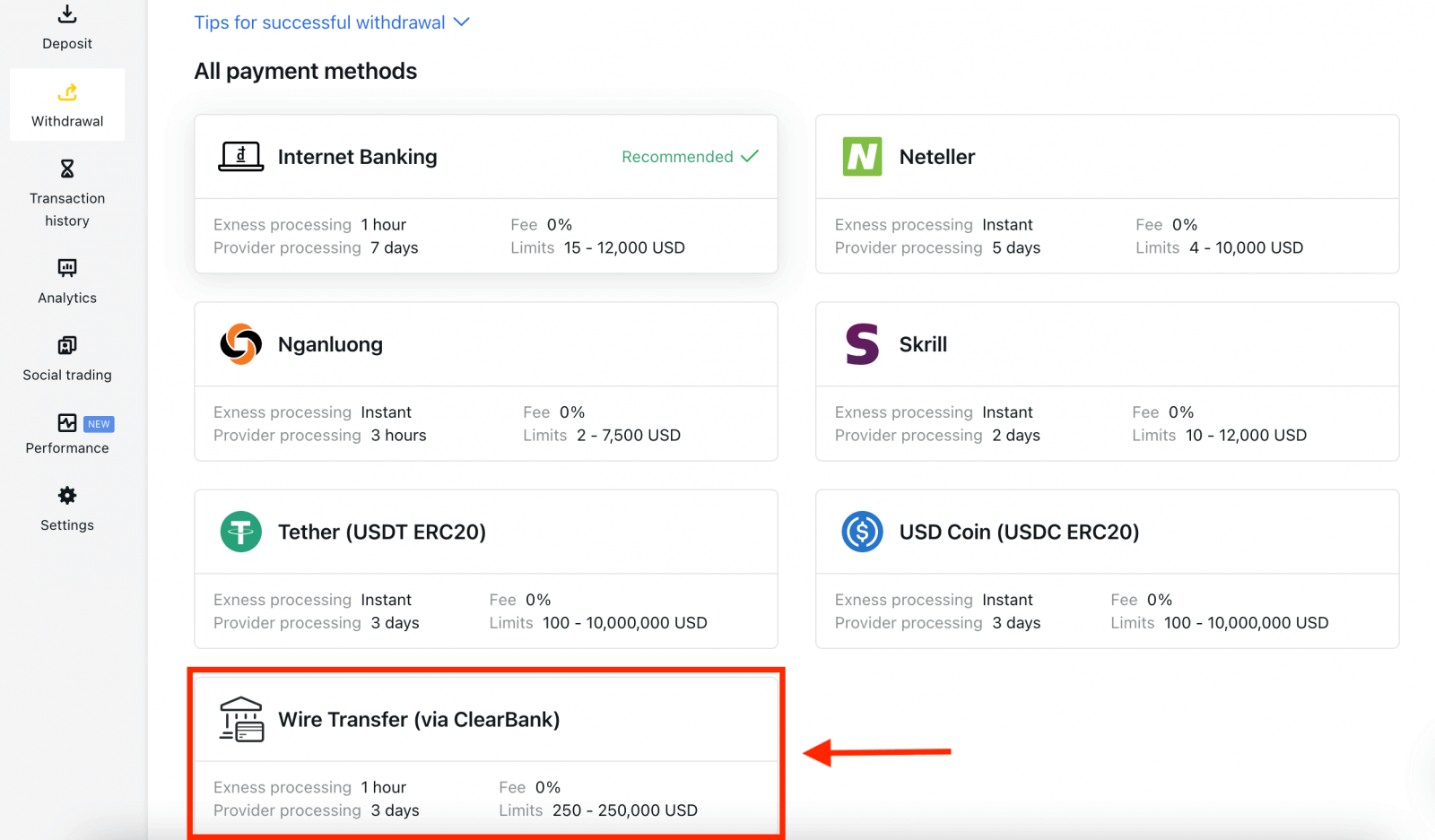
2. Velg handelskontoen du ønsker å ta ut penger fra, velg uttaksvaluta og uttaksbeløpet. Klikk på Fortsett .
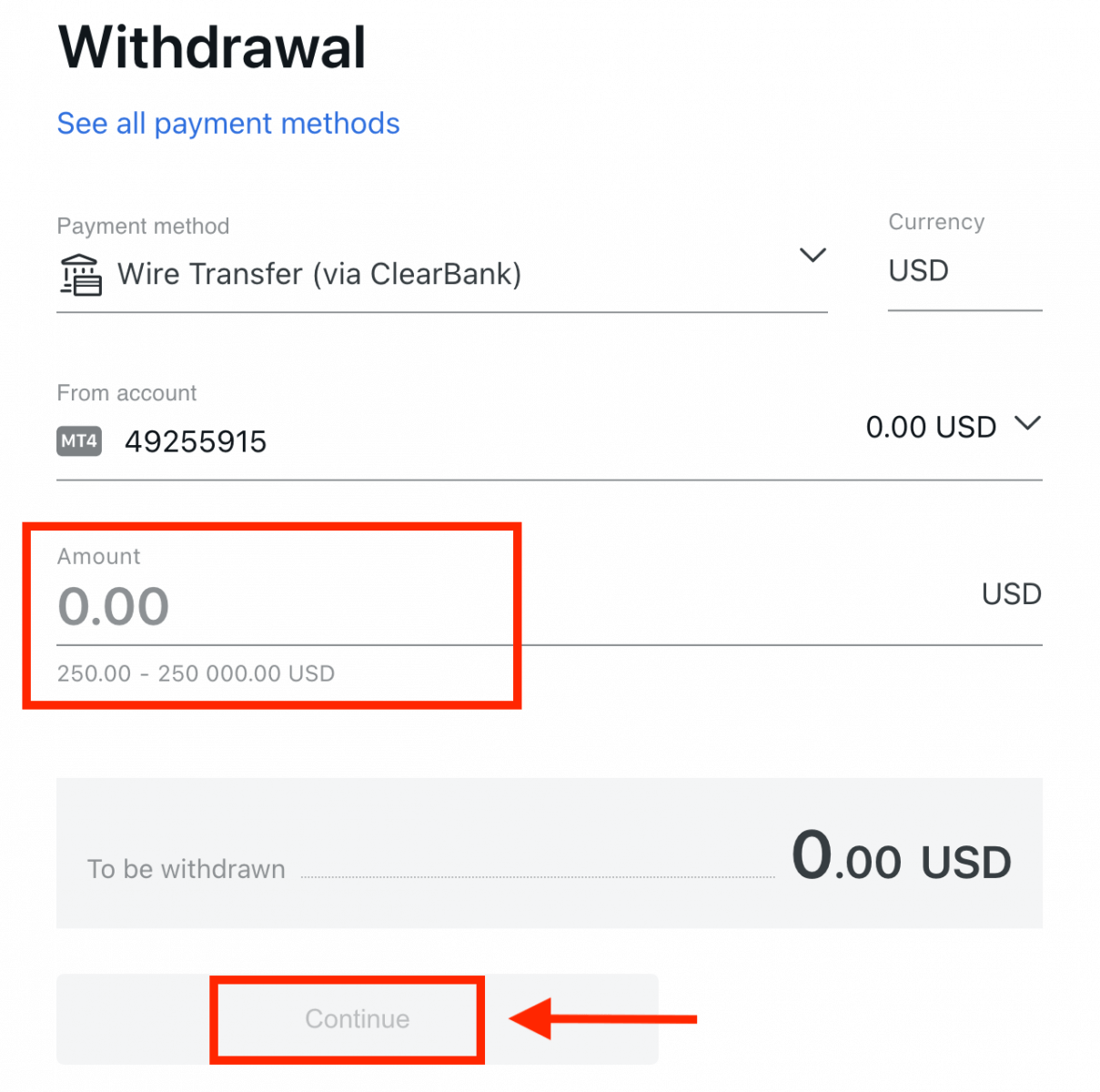
3. Et sammendrag av transaksjonen vises. Skriv inn bekreftelseskoden som er sendt til deg enten via e-post eller SMS, avhengig av sikkerhetstypen din for personlig område. Klikk på Bekreft .
4. Fyll ut det presenterte skjemaet, inkludert bankkontodetaljer og mottakerens personopplysninger; sørg for at hvert felt er fylt ut, og klikk deretter på Bekreft .
5. Et siste skjermbilde vil bekrefte at uttakshandlingen er fullført, og midlene vil reflekteres på bankkontoen din når de er behandlet.
Elektroniske betalingssystemer (EPS)
Skrill er en veldig populær elektronisk betalingsmetode som er tilgjengelig i nesten 200 land over hele verden. Å bruke Skrill kan hjelpe deg med å overføre penger på tvers av forskjellige nettsteder umiddelbart.1. Velg Skrill i Uttak- delen av ditt personlige område.
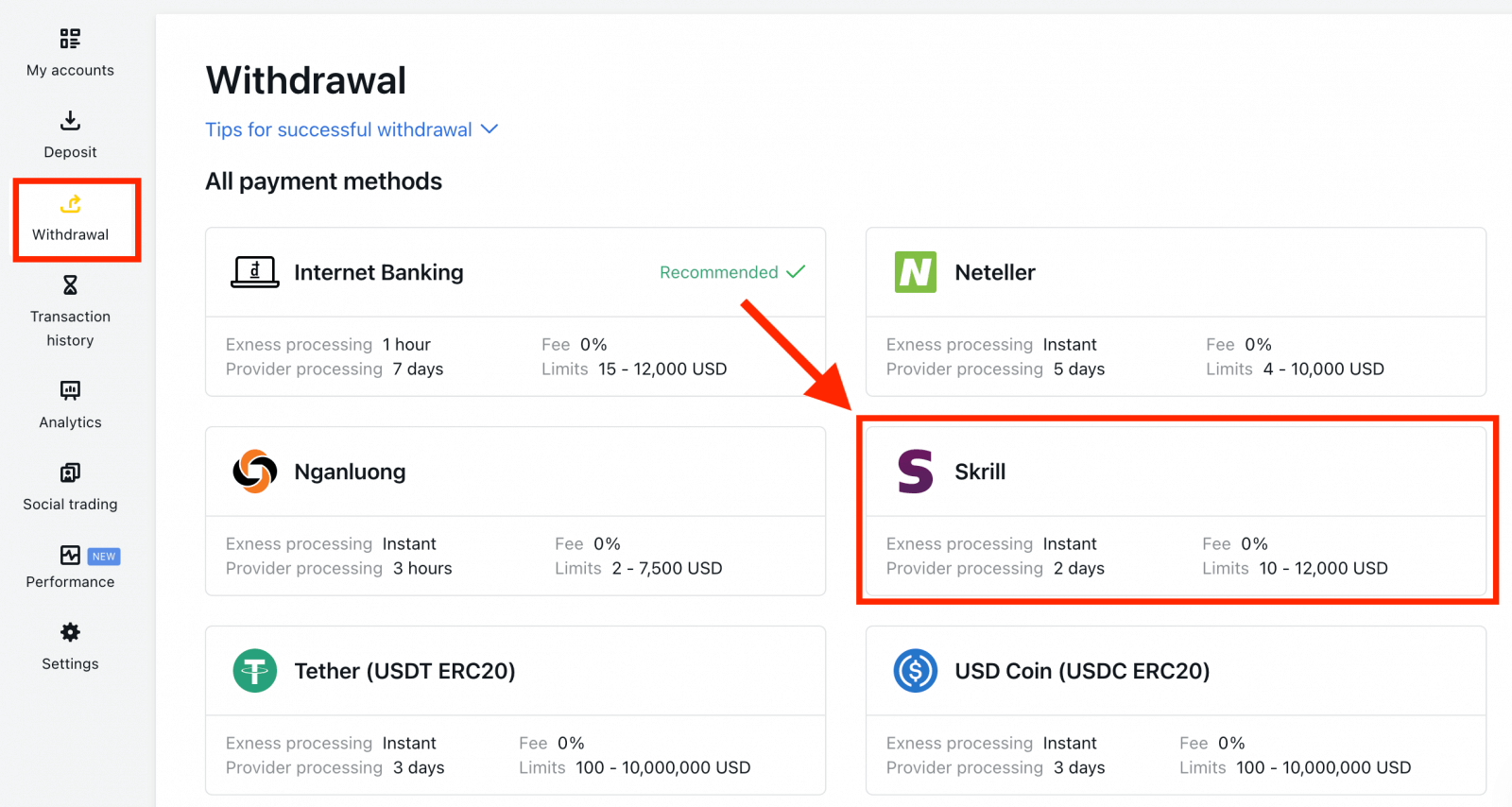
2. Velg handelskontoen du ønsker å ta ut penger fra, og skriv inn e-postadressen for Skrill-kontoen din; spesifiser uttaksbeløpet i valutaen på handelskontoen din. Klikk på Fortsett .
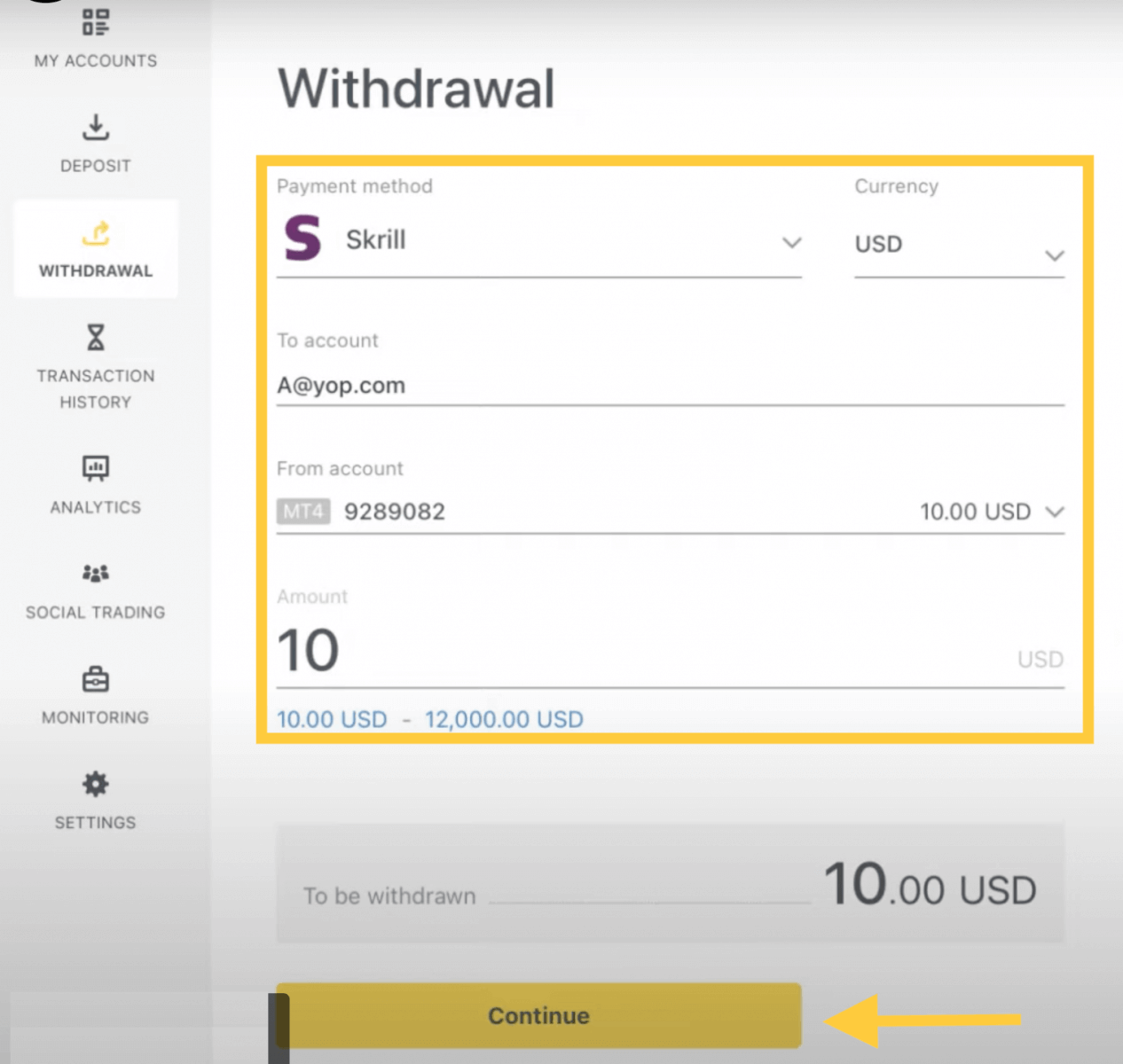
3. Et sammendrag av transaksjonen vises. Skriv inn bekreftelseskoden som er sendt til deg enten via e-post eller SMS, avhengig av sikkerhetstypen for personlig område. Klikk på Bekreft.
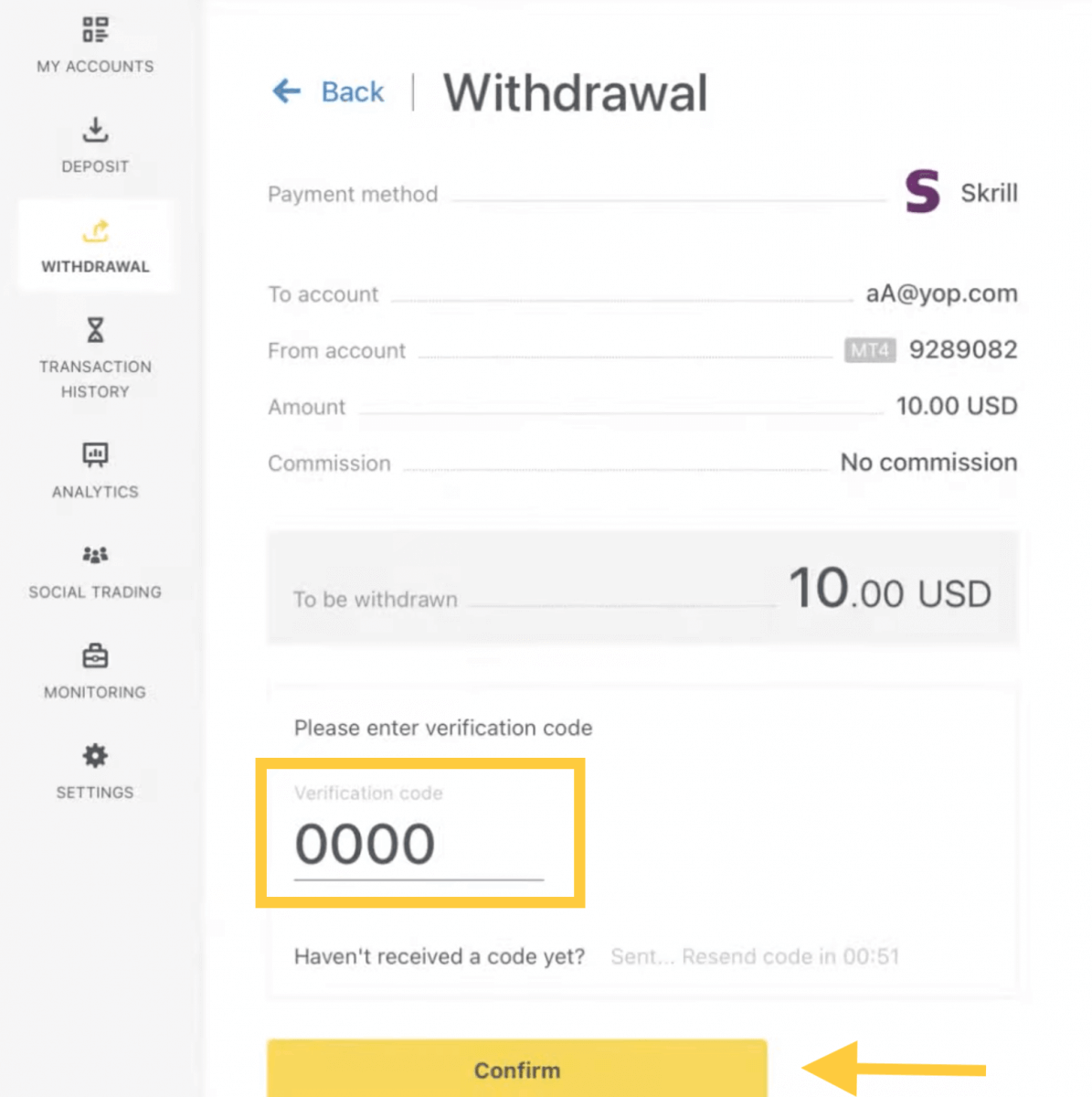
4. Gratulerer, uttaket ditt vil nå begynne å behandles.
Merk: Hvis Skrill-kontoen din er blokkert, vennligst kontakt oss via chat eller e-post oss på [email protected] med bevis på at kontoen har blitt blokkert på ubestemt tid. Vår økonomiavdeling finner en løsning for deg.
Ofte stilte spørsmål (FAQ)
Uttaksgebyrer
Ingen gebyrer belastes ved uttak, men enkelte betalingssystemer kan pålegge et transaksjonsgebyr. Det er best å være klar over eventuelle gebyrer for betalingssystemet ditt før du bestemmer deg for å bruke det til innskudd.
Behandlingstid for uttak
De aller fleste uttak av elektroniske betalingssystemer (EPS) utføres umiddelbart, forstått å bety at transaksjonen gjennomgås i løpet av få sekunder (opptil maksimalt 24 timer) uten manuell behandling. Behandlingstidene kan variere avhengig av metoden som brukes, med gjennomsnittlig behandling typisk lengden på forventet tid, men det er mulig å ta den maksimale lengden vist under denne (opptil x timer/dager, for eksempel). Hvis den oppgitte uttakstiden overskrides, vennligst kontakt Exness Support Team slik at vi kan hjelpe deg med feilsøking.
Betalingssystem prioritet
For å sikre at transaksjonene dine gjenspeiles i tide, legg merke til betalingssystemets prioritet som er satt på plass for å yte effektiv service og overholde økonomiske forskrifter. Dette betyr at uttak via de oppførte betalingsmetodene bør gjøres i denne prioriteringen:
- Bankkort refusjon
- Bitcoin refusjon
- Fortjenesteuttak, overholdelse av innskudds- og uttaksforhold forklart tidligere.
Utsettelsesperiode og uttak
Innenfor fristen er det ingen begrensning på hvor mye midler som kan tas ut eller overføres. Uttak kan imidlertid ikke gjøres ved å bruke disse betalingsmetodene:- Bankkort
- Krypto-lommebøker
- Perfekte penger
Hva skal jeg gjøre hvis betalingssystemet som brukes for innskuddet ikke er tilgjengelig under uttaket?
Hvis betalingssystemet som brukes for innskudd ikke er tilgjengelig under uttak, vennligst kontakt supportteamet vårt via chat, e-post eller ring, for et alternativ. Vi hjelper deg gjerne.Merk at selv om dette ikke er en ideell situasjon, kan vi til tider måtte slå av visse betalingssystemer på grunn av vedlikeholdsproblemer hos leverandøren. Vi beklager eventuelle ulemper og er alltid klare til å støtte deg.
Hvorfor får jeg feilmeldingen "ikke nok midler" når jeg tar ut pengene mine?
Det kan hende at det ikke er nok tilgjengelige midler på handelskontoen til å fullføre uttaksforespørselen.Vennligst bekreft følgende:
- Det er ingen åpne posisjoner på handelskontoen.
- Handelskontoen som er valgt for uttaket er den riktige.
- Det er nok midler til uttak på den valgte handelskontoen.
- Konverteringskursen til den valgte valutaen fører til at det ikke blir forespurt et tilstrekkelig beløp.
For ytterligere assistanse
Hvis du har bekreftet disse og fortsatt får en feilmelding om "ikke nok midler", vennligst kontakt vårt Exness-støtteteam med disse detaljene for å få hjelp:
- Handelskontonummeret.
- Navnet på betalingssystemet du bruker.
- Et skjermbilde eller bilde av feilmeldingen du mottar (hvis noen).
Konklusjon: Handl og trekk ut pengene dine effektivt på Exness
Handel med valuta og administrering av uttak på Exness er designet for å være brukervennlig og effektivt. Ved å følge denne veiledningen kan du trygt handle valuta og håndtere pengene dine med letthet. Enten du nettopp har startet opp eller ønsker å optimalisere handelsstrategien din, gir Exness verktøyene og støtten som trengs for en vellykket handelsopplevelse. Begynn reisen din med Exness i dag, og få mest mulig ut av valutahandelsmulighetene dine mens du administrerer pengene dine uten problemer.